ГДЗ Информатика 6 класс. Учебник [Бондаренко А.А., Ластовецкий В.В., Пилипчук А.П., Шестопалов Е.А.] 2019
§ 18. Обработка событий
Вопросы для самопроверки1. Опишите последовательность действий при создании командной кнопки.
Синтаксис создания объекта класса Button:
переменная = Button (батькивський_виджет [свойство = значение]) При создании объекта Button можно задать свойства для настройки вида кнопки, которые мы рассмотрели в ходе знакомства с объектами класса Label: text, width, height, bg, fg, font.
from tkinter import * root = Tk () root.geometry ( '200x100') btn = Button (root, text = 'ok', width = 10 height = 2, font = 'Arial 16') btn.pack () root .mainloop ()
2. Какие атрибуты отвечают за внешний вид кнопки?
Label: text, width, height, bg, fg, font.
3. Как добавить к объекту Button обработчик события Нажатие на кнопку?
4. Как добавить кнопку рисунок?
Наша программа выполняется - создано окно с командной кнопкой, на которой содержится рисунок. Однако после щелчка кнопки не происходит никаких действий, потому что не создан метод - обработчик события Нажатие на кнопку.
from tkinter import * root = Tk () my_image = PhotoImage (file = 'Picture.gif') btn = Button (root, image = my_image) btn.pack () root.mainloop ()
5. Назовите оператор, которым нужно воспользоваться для изменения цвета формы на красный.
Добавим обработчик события к командной кнопки btn: from tkinter import * def btn_click (): root [ 'bg'] = 'green' root = Tk () root.geometry ( '200x100') btn = Button (root, text = 'ok ", command = btn_click) btn.pack () root.mainloop ()
Теперь программа реагирует на нажатие кнопки - фон главного окна меняется на зеленый.
6. Определите, как выглядит кнопка, созданная с такими значениями атрибутов:
btn = Button (root, text = 'Нажми меня ", width = 20 height = 2, bg =' blue ', fg =' white ')
Кнопка "Нажми меня", высотой 20 пикселей, толщиной 2, без нажатия синяя, колинатиснуто, то становится белой.
 ГДЗ Информатика Учебник Ранок Бондаренко Ластовецкий Шестопалов Паламарчук 2019 6 класс
ГДЗ Информатика Учебник Ранок Бондаренко Ластовецкий Шестопалов Паламарчук 2019 6 класс
 Якщо помітили в тексті помилку, виділіть її та натисніть Ctrl + Enter
Якщо помітили в тексті помилку, виділіть її та натисніть Ctrl + Enter 18.02.2020,
18.02.2020,
 8 716,
8 716,
 0
0
 Назад
Назад

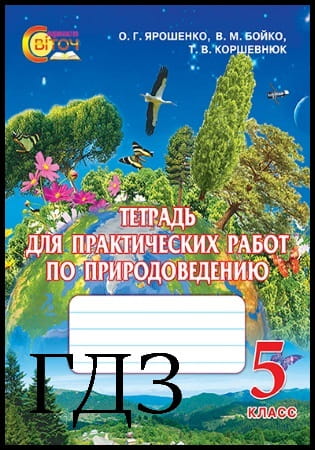
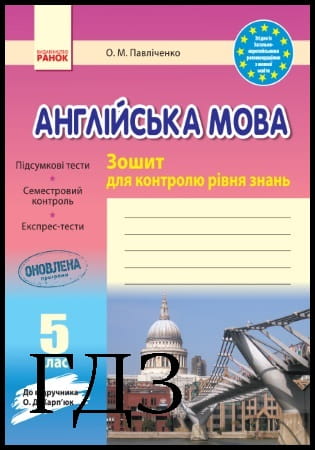

![ГДЗ Природознавство 5 клас. Підручник [Ярошенко О.Г., Бойко В.М.] 2018 ГДЗ Природознавство 5 клас. Підручник [Ярошенко О.Г., Бойко В.М.] 2018](/uploads/posts/2019-04/1555779316_5_p_y_u2018.jpg)
![ГДЗ Основи правознавства 9 клас. Підручник [Наровлянський О. Д.] 2017 ГДЗ Основи правознавства 9 клас. Підручник [Наровлянський О. Д.] 2017](/uploads/posts/2019-02/1550928122_9k_p_n_2017.jpg)
![ГДЗ Українська мова 8 клас. Підручник [Глазова О.П.] 2021 ГДЗ Українська мова 8 клас. Підручник [Глазова О.П.] 2021](/uploads/posts/2021-10/1633720388_8k_y_g_2021.jpg)
![ГДЗ Вступ до історії 5 клас. Підручник [Гісем О.В.] 2018 ГДЗ Вступ до історії 5 клас. Підручник [Гісем О.В.] 2018](/uploads/posts/2019-07/1564163269_5k_i_h_2018.jpg)